
Բովանդակություն:
- Հեղինակ John Day [email protected].
- Public 2024-01-30 09:47.
- Վերջին փոփոխված 2025-01-23 14:48.
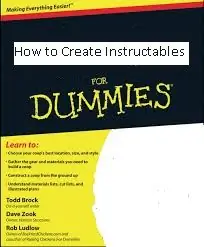
Այսպիսով, դուք որոշե՞լ եք պարզապես ընթերցումից անցնել ուսանելի նյութերի ստեղծման: Բայց… դուք գաղափար չունե՞ք, թե ինչպես անել որևէ բան:
Դե դա շատ հեշտ է, այնպես որ ես քայլ առ քայլ կսովորեցնեմ, թե ինչպես ստեղծել ուսանելի:
Քայլ 1: Ընտրեք ձեր թեման


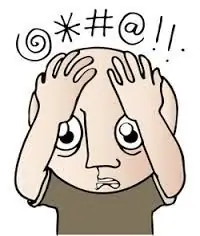
Սկզբում մտնելու եք instructible.com- ի ձեր հաշիվ և կտտացրեք Ստեղծել (էջի վերև), և այնտեղից կբացեք դատարկ ուսուցողական: այժմ նրանց ուսուցանվող երեք տեսակ կա `ստանդարտ (քայլերով, նկարներով և բառերով), տեսանյութ (պարզապես տեսանյութ) և նկար (պարզապես նկարներ, որոնք առաջարկվում են լեգոների, կնիքների և շենքերի ցանկացած հրահանգի համար:
Հիշի՛ր, մի՛ վրդովվիր, եթե չես կարող որևէ բանի մասին մտածել, երբ իմ լավագույն գաղափարները գալիս են, երբ ես արթնանում եմ այդ ամենի մեջ
Քայլ 2: Ստանդարտ
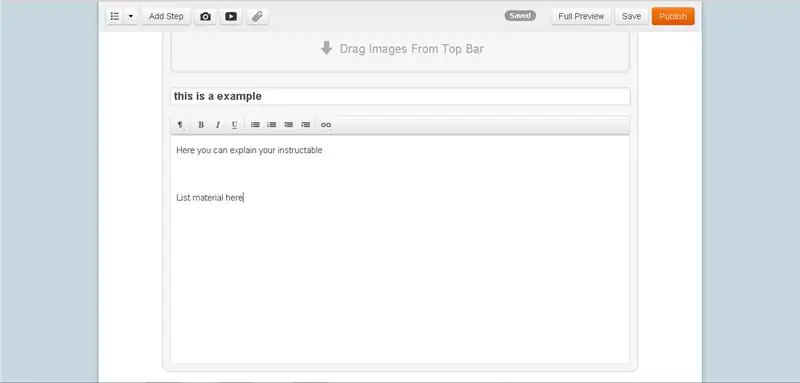

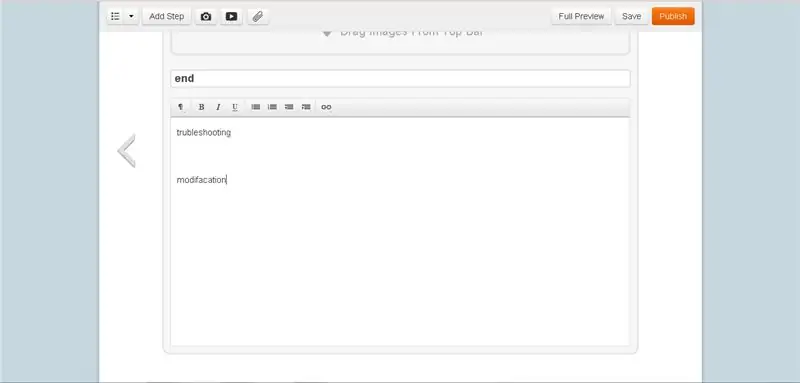
Ստանդարտ տարբերակն ամենաառաջարկվողն ու օգտագործվածն է:
(ներածություն)
Նախ ստեղծեք վերնագիր ներածության էջում և գրեք բացում: գրեք, թե ինչն է ձեզ ուսուցանում դժվարության մասին, և եթե ցանկանում եք (փոխարենը կարող եք ստեղծել որպես քայլ) այն, ինչ ձեզ հարկավոր է:
(մարմին)
Ներածության ավարտից հետո կտտացրեք հաջորդ քայլին և դա ձեզ կբերի առաջին քայլին միշտ նախ մուտքագրեք ձեր վերնագիրը, ապա հրահանգները: Համոզվեք, որ ձեր հրահանգները կետադրված են, հեռավոր և մեծատառով ՝ ավելի պրոֆեսիոնալ տեսք ունենալու համար
(վերջ)
Վերջում (վերջին քայլը) կարող եք կատարել անսարքությունների վերացման քայլ կամ փոփոխել գաղափարները
Քայլ 3: Նկար
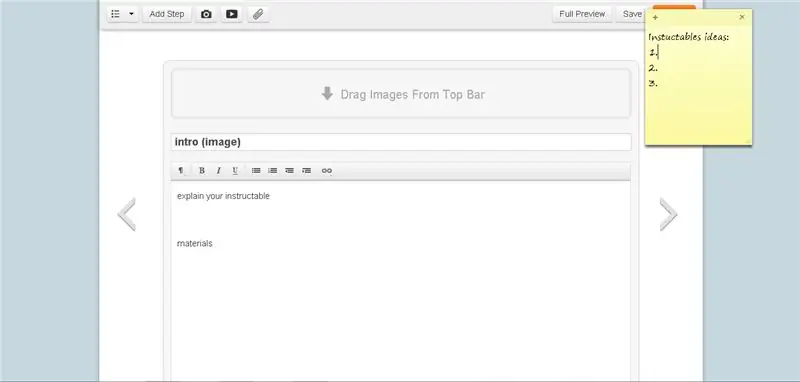
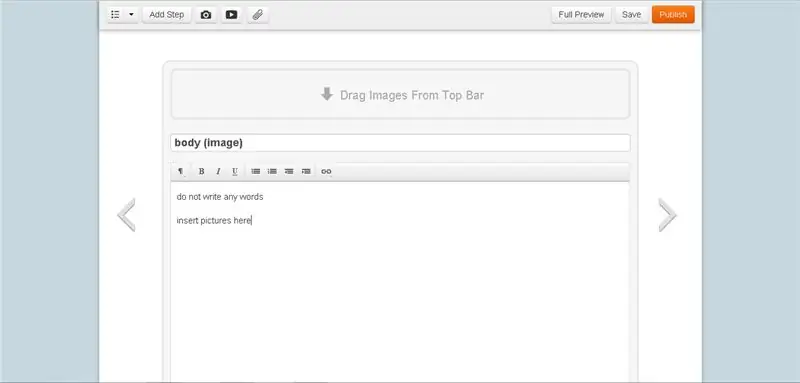
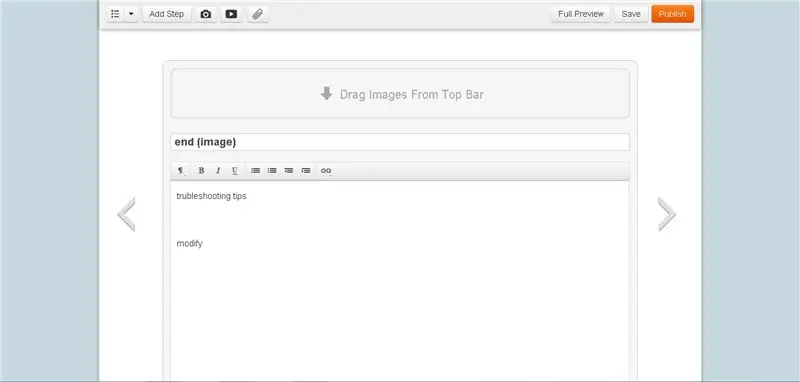
Շատ ավելի հեշտ է պատրաստել, բայց ոչ այնքան մանրամասն
(ներածություն)
Դուք ստիպված կլինեք ներածություն կատարել բառերով, այնպես որ բացատրեք ձեր ուսուցանվողը և համոզվեք, որ թվարկեք նյութեր
(մարմին)
Դա անելու երկու եղանակ կա. Կա՛մ կարող եք ունենալ ձեր բոլոր նկարները մեկ քայլով, կա՛մ տարածվել մեկից ավելի քայլերի միջև: Ես անձամբ կդնեի բոլոր նկարները մեկ քայլի մեջ, բայց այն, ինչ երբևէ կցանկանայիք:
(վերջ)
Դուք կարող եք ավարտել ուսուցանվողը անսարքությունների վերացման կամ փոփոխման քայլով
Քայլ 4: Տեսանյութ
Սա, հավանաբար, ամենահեշտն է, այնպես որ, եթե ձեր չափազանց ծույլը (ոչ մի վիրավորանք) կարող եք օգտագործել դա
(ներածություն)
Ստեղծեք ակնարկ ձեր ուսանելի և նյութերի վերաբերյալ
(մարմին)
Դուք ունեք ընտրություն ՝ տեսահոլովակը ներածության մեջ դնելու կամ անձամբ հաջորդ քայլի միջև, ես նոր քայլ կանեի, բայց դա իրականում չեմ վերահսկում:
(վերջ)
պետք չէ, բայց կարող եք ավելացնել վերջին քայլը անսարքությունների վերացման և փոփոխման համար
Քայլ 5: Ինչպես ավելացնել նկարներ
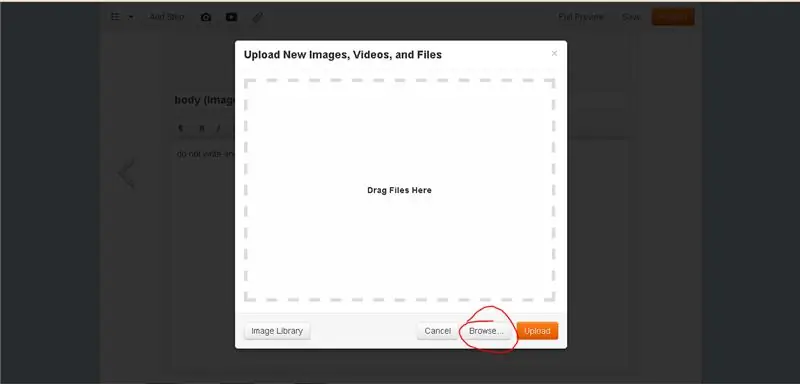
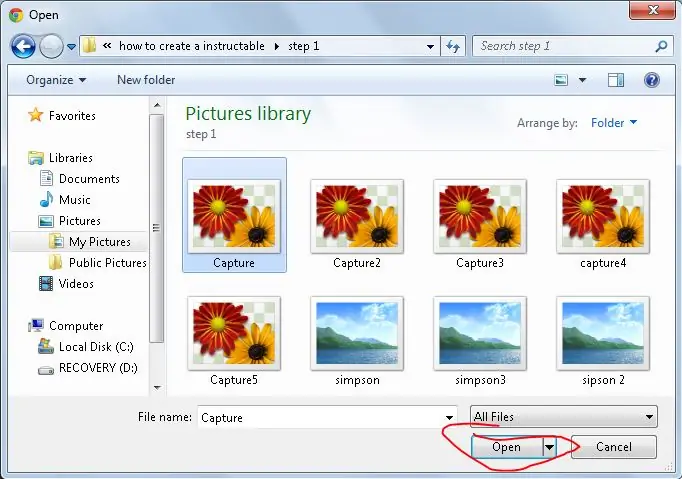
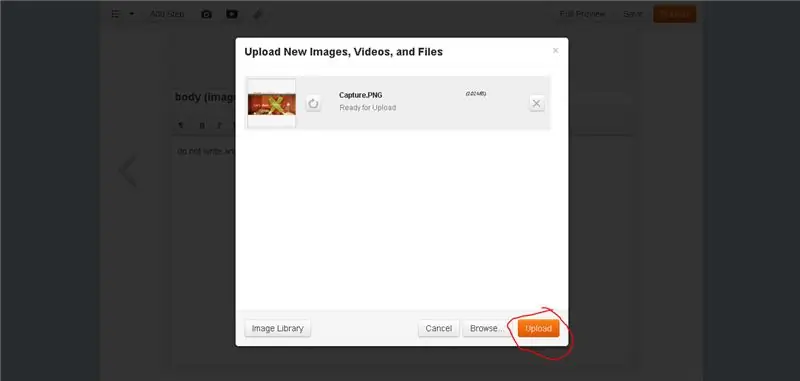
նկարներ ավելացնելը հեշտ է, բայց կարող է բարդ թվալ: Այսպիսով, դուք ունեք ձեր պատկերների գրադարանը, որը պահպանում է այս կայքում ձեր երբևէ վերբեռնած բոլոր պատկերները: Պատկերներ վերբեռնելու համար կտտացրեք պատկերներ ավելացնել և կտտացրեք թերթել: Սա կբացի ձեր պատուհանների ֆայլերը և կընտրի ձեր ուզած ֆայլերը: ավարտելուց հետո կտտացրեք բաց և այնուհետև կտտացրեք վերբեռնումին, այժմ լուսանկարները կսկսեն վերբեռնել: Կախված ձեզանից, ինտերնետ կապը որոշում է, թե որքան արագ են ձեր լուսանկարները վերբեռնվում: Բոլոր լուսանկարները վերբեռնելուց հետո կտտացրեք ավարտված: այժմ գնացեք այն քայլին, որը ցանկանում եք ավելացնել ձեր լուսանկարները և քաշեք դրանք այն բարում, որի վրա գրված է «քաշեք պատկերները վերևի սանդղակից»:
Քայլ 6: Ներբեռնեք տեսանյութեր
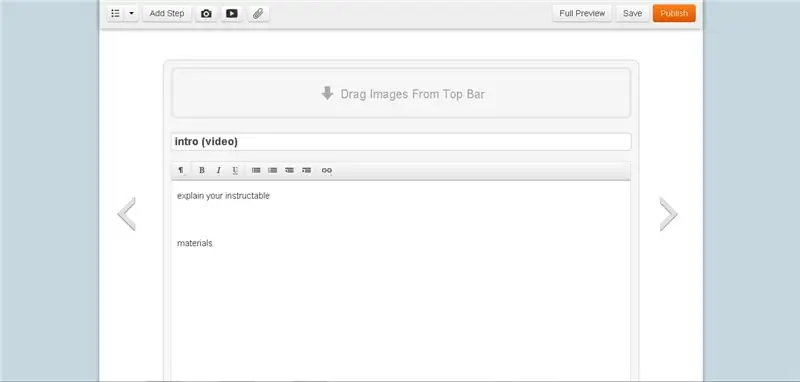
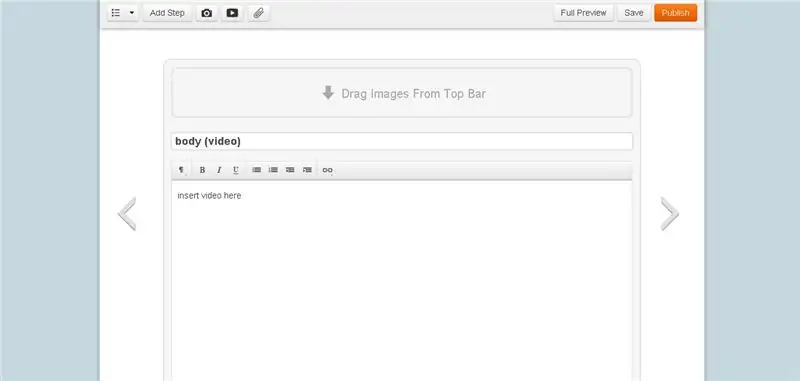
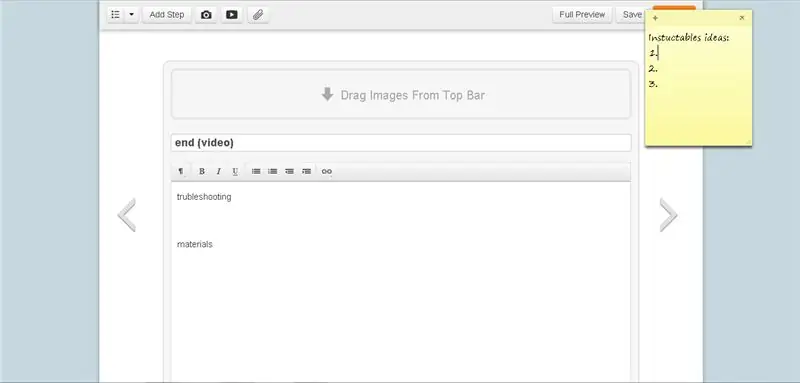
Գնացեք դեպի ավելացման քայլ կոճակի մոտ գտնվող կոճակները, որը նման է YouTube- ի պատկերակին: այժմ կտտացրեք ներդնել տեսանյութը և URL վանդակում մուտքագրեք YouTube- ի URL- ը, այնուհետև կտտացրեք նախադիտմանը և տեսանյութը բեռնելուց հետո կտտացրեք կատարված: Ստեղծեք տեսանյութ, որը ձեզ չի պատկանում, համոզվեք, որ հեղինակային իրավունքի թույլտվություններ ունեք
Քայլ 7: Հրապարակեք:
Ավարտելուց հետո կտտացրեք վառ նարնջագույն կոճակին, որն ասում է հրապարակել:
Համոզվեք, որ ավելացնել մի քանի հիմնաբառեր, որոնք կօգնեն ուրիշներին գտնել ձեր ուսանելի: Ինչքան շատ, այնքան լավ:
Համոզվեք, որ հետևում եք ձեր աշխատանքին և փնտրում եք ուղղագրական սխալներ և նման բաներ: Դա այն է, ինչ ես մեղավոր եմ ոչ միշտ անելու համար և իսկապես շատ հեռու է գնում:
Հրապարակելուց հետո կարող եք ստուգել ընթացիկ մրցույթները, և գուցե կիրառեք ձեր հրահանգը դրանցից մեկի վրա:
Հուսով եմ, որ այս փոքրիկ ուղեցույցը օգնեց, և շնորհակալություն Inscrutables համայնքում ներդրում ունենալու համար:
Խորհուրդ ենք տալիս:
Ինչպես տեղադրել, գործարկել և միացնել վերահսկիչը էմուլյատորին ՝ 7 քայլ

Ինչպե՞ս տեղադրել, գործարկել և միացնել վերահսկիչը էմուլյատորին: Երբևէ երբևէ նստե՞լ եք և հիշել ձեր մանկությունը որպես երիտասարդ խաղացող, և երբեմն ցանկացել եք, որ կարողանաք նորից այցելել անցյալի այդ հին գոհարները: Դե, դրա համար կա ծրագիր … ավելի կոնկրետ կա խաղացողների համայնք, որոնք ծրագիր են պատրաստում
Ինչպես տեղադրել Raspbian OS- ն Raspberry Pi- ում ՝ օգտագործելով NOOBS ծրագրակազմ և սմարթֆոն: 6 քայլ

Ինչպես տեղադրել Raspbian OS- ն Raspberry Pi- ում ՝ օգտագործելով NOOBS ծրագրակազմ և սմարթֆոն: Բարև բոլորին: Այսօր այս ձեռնարկում ես ձեզ ցույց եմ տալիս, թե ինչպես հեշտությամբ տեղադրել Raspbian OS- ը Raspberry Pi- ում ՝ օգտագործելով NOOBS ծրագրակազմ և սմարթֆոն
Ինչպես տեղադրել հետվաճառքի ենթավուֆեր ձեր մեքենայում գործարանային ստերեոով. 8 քայլ

Ինչպես տեղադրել գործարանային ստերեոով ձեր մեքենայում հետվաճառքի ենթավոֆեր. Այս հրահանգներով դուք կկարողանաք տեղադրել հետվաճառքի ենթավուֆեր գործարանային ստերեո ունեցող գրեթե ցանկացած մեքենայի մեջ:
Ինչպես տեղադրել ROS: 6 քայլ

Ինչպես տեղադրել ROS: Այս ձեռնարկում դուք կսովորեք, թե ինչպես տեղադրել ROS: Robot Operating System (ROS)-ը բաց կոդով ռոբոտաշինության միջնակարգ ծրագիր է, և դուք այն կօգտագործեք ձեր Arduino- ն վերահսկելու համար: Եթե ձեզ հետաքրքրում է ավելին իմանալը, այցելեք ՝ http://wiki.ros.org/ROS/Introduction
Հրահանգներ, թե ինչպես օգտագործել MH871-MK2 վինիլային կտրիչ ՝ 11 քայլ

Հրահանգներ, թե ինչպես օգտագործել MH871-MK2 վինիլային դանակ. Բարև, իմ անունը Ռիկարդո Գրին է, և ես հրահանգներ տվեցի, թե ինչպես օգտագործել MH871-MK2 վինիլային դանակ:
